ال أمازون فاير تعد الأجهزة اللوحية عبارة عن أجهزة صلبة لأي شخص يبحث عن جهاز لوحي يعمل بنظام Android للقراءة الإلكترونية أو صياغة المستندات أو مشاهدة المحتوى المتدفق. في حين أنهم يجلبون الكثير إلى الطاولة ، خاصة بالنسبة للسعر ، إلا أن هناك مشكلة واحدة كبيرة واجهناها عند استخدام الأجهزة اللوحية: البرنامج. تعمل أقراص Amazon Fire اللوحية بنظام تشغيل مخصص ، Fire OS ، وهو فرع من Android - ويترك الكثير مما هو مرغوب فيه.
محتويات
- السماح للتطبيقات من مصادر غير معروفة
- تعرف على جهاز Amazon Fire اللوحي الذي لديك
- قم بتنزيل متجر Google Play
مقاطع الفيديو الموصى بها
معتدل
15 دقيقة
الكمبيوتر اللوحي Amazon Fire الخاص بك
ملفات APK لمتجر Google Play
إذا كنت من محبي أجهزة Fire ولكنك تتطلع إلى استخدام متجر Google Play لتنزيل التطبيقات ، فنحن لا نلوم أنت منذ متجر تطبيقات أمازون يترك الكثير مما هو مرغوب فيه - يفتقر إلى العديد من التطبيقات والألعاب الشائعة التي ربما تريدها يستخدم. لسوء الحظ ، يجعل Amazon من الصعب بعض الشيء تنزيل متجر Google Play بالفعل لأن الشركة تفضل استخدام متجر تطبيقات الطرف الأول. لحسن الحظ ، ليس من المستحيل الحصول على Google Play على جهاز Fire اللوحي - إنه مجرد ألم. إليك ما تحتاج إلى معرفته لتنزيل Google Play على الكمبيوتر اللوحي Amazon Fire.

السماح للتطبيقات من مصادر غير معروفة
نظرًا لأنك غير قادر على تنزيل متجر Google Play Store مباشرة من Amazon App Store ، فستحتاج إلى تنزيله من الإنترنت. ومع ذلك ، تحتوي أجهزة Amazon Fire على إعداد مضمن يمنع تنزيل التطبيقات من مصادر أخرى غير Amazon App Store. قبل تنزيل Google Play ، ستحتاج إلى تعطيل هذا الإعداد. إليك الطريقة:
الخطوة 1: افتح ال إعدادات التطبيق على جهاز Amazon Fire الخاص بك.
الخطوة 2: حدد ملف الأمانة و أمبير؛ خصوصية فاتورة غير مدفوعة.

متعلق ب
- كيفية الطباعة من هاتفك الذكي أو جهازك اللوحي الذي يعمل بنظام Android
- كيفية إضافة المعرّف أو رخصة القيادة إلى محفظة Google
- كيفية استخدام تطبيق Alexa من Amazon على هاتفك الذكي
الخطوه 3: في ال الأمانة و أمبير؛ خصوصية القائمة ، حدد تطبيقات من مصادر غير معروفة.

الخطوة الرابعة: حدد ملف متصفح الحرير الخيار ثم قم بتبديل ملف سماح من هذا المصدر زر.
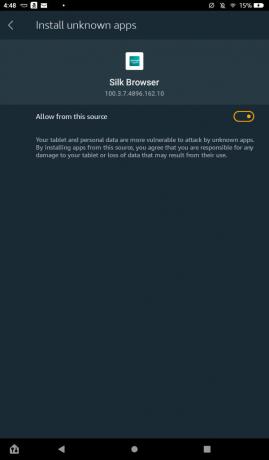

تعرف على جهاز Amazon Fire اللوحي الذي لديك
بمجرد تمكين القدرة على تنزيل التطبيقات من مصادر خارجية ، ستكون جاهزًا لتنزيل المكونات الضرورية لتشغيل متجر Google Play. للقيام بذلك ، ومع ذلك ، ستحتاج إلى معرفة جهاز Amazon Fire اللوحي الذي تستخدمه على وجه التحديد. إذا كنت تعرف النموذج الذي لديك بالفعل ، فتخط هذا القسم أو اتبعه فقط للتحقق مرة أخرى.
الخطوة 1: افتح ال إعدادات التطبيق مرة أخرى ، قم بالتمرير لأسفل إلى ملف خيارات الجهاز علامة التبويب ، وحددها.
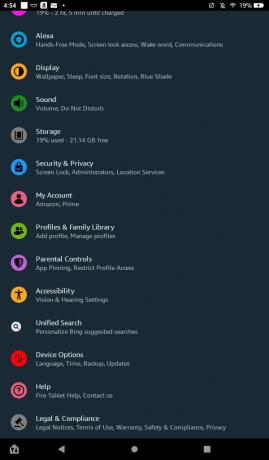
الخطوة 2: حدد ملف حول قرص النار خيار.

الخطوه 3: تحقق من المعلومات أدناه طراز الجهاز تتجه لمعرفة طراز Amazon Fire المحدد الذي تستخدمه.
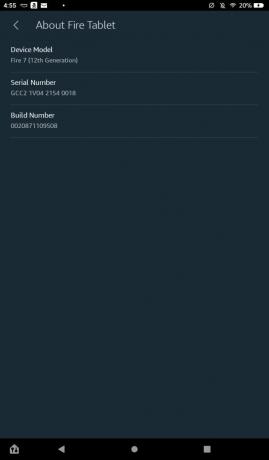
قم بتنزيل متجر Google Play
بمعرفة طراز Amazon Fire الذي لديك ، ستكون جاهزًا لتنزيل ملفات APK الأربعة اللازمة لتشغيل متجر Google Play. لاحظ أن هذه العملية قد تمسح بطاقة microSD الخاصة بك إذا كنت تستخدم واحدة. قبل تنزيل العناصر التالية ، تأكد من إزالة بطاقة microSD الخاصة بك من الفتحة فقط لتكون بأمان. بالإضافة إلى ذلك ، فإن ملفات APK التي ستقوم بتنزيلها آمنة تمامًا. ومع ذلك ، فإن الموقع الذي تتم استضافته عليه يحتوي على الكثير من الإعلانات المضللة والتي من المحتمل أن تكون ضارة والتي قد تحاول إرباكك ودفعك إلى النقر عليها. يجب أن تكون قادرًا على تجنب أي مشكلات طالما أنك تحدد الخيارات المدرجة أدناه فقط ، لذا تأكد من التزامك بالخطوات عن كثب.
الخطوة 1: افتح ال متصفح الحرير app وانتقل إلى هذه الصفحة بحيث يمكنك النقر على الروابط أدناه.
الخطوة 2: إذا كان لديك Fire 7 (الجيل الثامن أو التاسع أو الثاني عشر) أو Fire HD 8 (الجيل الثامن أو العاشر) أو Fire HD 10 (الجيل التاسع أو الحادي عشر) أو Fire Max 11 ، فحدد هذا الرابط ثم حدد الاحمر تحميل APK صندوق:
مدير حساب Google 7.1.2 (Android 6.0+)
إذا كان لديك Fire HD 6 أو Fire 7 (الجيل السابع أو أقدم) أو Fire HD 8 (الجيل السابع أو أقدم) ، Fire HDX 8.9 أو Fire HD 10 (الجيل السابع أو أقدم) ، انقر فوق هذا الرابط ثم حدد اللون الأحمر تحميل APK صندوق:
Google Account Manager 5.1-1743759 (Android 5.0+)

الخطوه 3: بعد تحديد مطالبة تنزيل APK ، اخرج من الإعلان المنبثق بملء الشاشة. قد تحصل على نافذة منبثقة إضافية من جهاز Fire اللوحي تفيد بأن التنزيل قد يكون ضارًا. يختار تحميل على أي حال. حدد هذا الخيار في كل مرة تتم مطالبتك بذلك في الخطوات التالية.

الخطوة الرابعة: العودة إلى هذه الصفحة في متصفح الحرير وانقر فوق هذا الرابط إذا كان لديك Fire 7 (12th Generation) أو Fire HD 8 (12th Generation) أو Fire Max 11 ، ثم حدد اللون الأحمر تحميل APK صندوق:
Google Services Framework 10-6494331 (Android 10+)
إذا كان لديك Fire 7 (الجيل التاسع) أو Fire HD 8 (الجيل الثامن أو التاسع أو العاشر) أو Fire HD 10 (الجيل التاسع أو الحادي عشر) ، فانقر فوق هذا الارتباط ثم حدد اللون الأحمر تحميل APK صندوق:
Google Services Framework 9-4832352 (Android 9.0+)
إذا كان لديك Fire HD 6 (أي إصدار) أو Fire 7 (الجيل السابع أو أقدم) أو Fire HD 8 (الجيل السابع) أو أقدم) أو Fire HDX 8.9 أو Fire HD 10 (الجيل السابع أو أقدم) ، انقر فوق هذا الارتباط ثم حدد أحمر تحميل APK صندوق:
Google Services Framework 5.1-1743759 (Android 5.1+)

الخطوة الخامسة: بعد اختيار اللون الأحمر تحميل APK ، انقر خارج الصفحة الكاملة للإعلان المنبثق ثم حدد تحميل على أي حال.
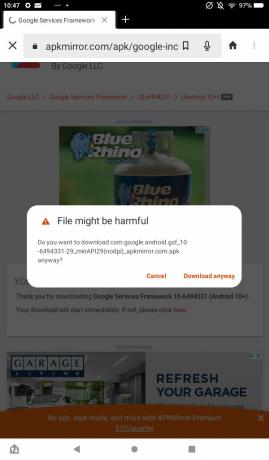
الخطوة السادسة: ارجع إلى هذه الصفحة باستخدام ملف متصفح الحرير وحدد الرابط أدناه بناءً على طراز Fire الخاص بك. اعلم أنه عند النقر فوق الارتباط ، لن يتم منحك لونًا أحمر واضحًا تحميل APK زر. بدلاً من ذلك ، ستحتاج إلى تحديد APK من قائمة التنزيلات. ابحث عن ملف APK الأقرب إلى الأعلى والذي لا يذكر كلمة "تجريبية" في عنوانه ، وحدد رمز التنزيل على الجانب الأيمن من الشاشة.
Fire 7 (الجيل الثاني عشر) و Fire HD 8 (الجيل الثاني عشر) و Fire Max 11: خدمات Google Play (Android 11+)
Fire HD 8 (الجيل العاشر) و Fire HD 10 (الجيل التاسع والحادي عشر): خدمات Google Play (Android 9.0+)
فاير 7 (الجيل التاسع): خدمات Google Play (Android 6.0+)
Fire HD 8 (الجيل الثامن): خدمات Google Play (Android 6.0+)
Fire HD 6 و Fire 7 (الجيل السابع أو أقدم) و Fire HD 8 (الجيل السابع أو أقدم) و Fire HDX 8.9 و Fire HD 10 (الجيل السابع أو أقدم): خدمات Google Play (Android 5.0+)

الخطوة السابعة: بمجرد تحديد ملف APK الخاص بك ، قم بالتمرير لأسفل وحدد اللون الأحمر تحميل APK زر. يختار تحميل على أي حال إذا ظهرت لك النافذة المنبثقة "ملف ضار".

الخطوة الثامنة: بمجرد تنزيل ملفات APK الثلاثة هذه ، سيكون لديك عنصر واحد فقط لتنزيله ، وهو عالمي عبر جميع طرز Amazon Fire. العودة إلى هذه الصفحة مع متصفح الحرير وانقر على الرابط أدناه. كما هو الحال مع الخطوة الأخيرة ، حدد ملف APK الأقرب إلى أعلى القائمة الذي لا يحتوي على كلمة "بيتا" في اسم الملف الخاص به.
متجر جوجل بلاى

الخطوة 9: بعد تحديد APK من القائمة ، قم بالتمرير لأسفل وحدد الأزرق تحميل APK زر ثم حدد ملف تحميل على أي حال الخيار مرة أخيرة.
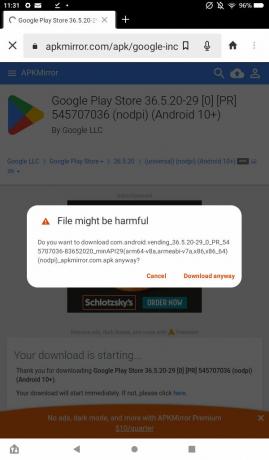
الخطوة 10: مع اكتمال هذه التنزيلات الأربعة ، ستكون جاهزًا لفتح الملفات وتشغيل متجر Google Play على Amazon Fire. انتقل إلى شاشتك الرئيسية ، افتح ملف الملفات التطبيق ، ثم انتقل إلى التحميلات القائمة عن طريق تحديد علامات التبويب الموجودة على جانب الشاشة ثم الاختيار التحميلات.
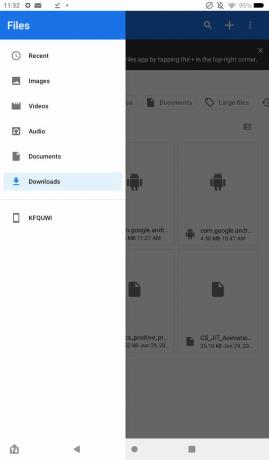
الخطوة 11: قم بتغيير نوع عرض الملف الخاص بك إلى عرض القائمة عن طريق تحديد الرمز في الزاوية الذي يعرض الملفات المرتبة في قائمة بحيث يمكنك رؤية عناوينها الكاملة. لكي يعمل متجر Google Play ، ستحتاج إلى فتح الملفات بترتيب معين. عند فتح كل منهما ، قد تظهر لك نافذة منبثقة تفيد بأنك تفتح ملفًا من مصدر غير معروف. يختار يكمل. افتح الملفات بهذا الترتيب ثم حدد ثَبَّتَ، ثم منتهي:
- com.google.android.gsf.login
- com.google.android.gsf
- com.google.android.gms
- com.android.vending
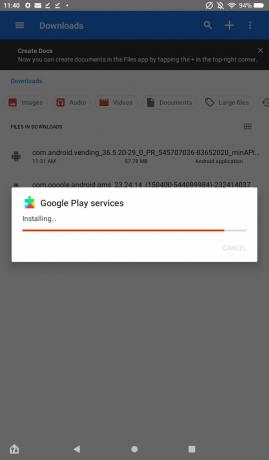
الخطوة 12: بعد تثبيت جميع ملفات APK الأربعة ، يجب أن ترى تطبيق متجر Google Play مضافًا إلى شاشتك الرئيسية. إذا لم تره ، فقد تحتاج إلى إعادة تشغيل جهازك اللوحي. من هنا ، يمكنك تحديد التطبيق وتسجيل الدخول إلى حسابك في Google والبدء في تنزيل التطبيقات من المتجر.
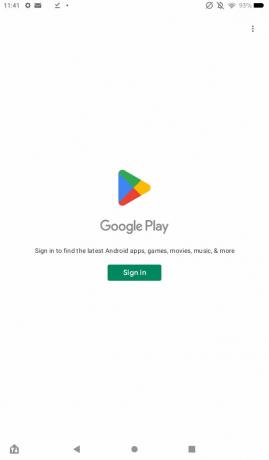
وبهذه الطريقة ، نجحت في إضافة Google Play إلى جهاز Amazon Fire اللوحي! يمكنك الآن تنزيل أي تطبيقات / ألعاب تريدها من متجر Play ، وكثير منها غير متوفر في Amazon App Store.
توصيات المحررين
- نحن نحب الكمبيوتر اللوحي الجديد Fire Max 11 من Amazon ، وهو خصم 35٪ الآن
- تمنحك صفقة Prime Day المبكرة هذه جهازًا لوحي Fire HD 10 مقابل 90 دولارًا
- من يحتاج إلى Pixel Tablet؟ يبدو Fire Max 11 الجديد من Amazon رائعًا
- تقوم أمازون ببيع حريق (يقصد التورية) على أقراص Fire - من 60 دولارًا
- كيف يعتبر Android 14 سلاح Google السري لجعل أجهزة Android اللوحية رائعة




